0. 윈도우 시작버튼 - 설정(톱니바퀴) 들어간 후 아래그림 처럼 계정 버튼 클릭

1. 계정 종류가 아래 그림처럼 hotmail 인지, 로컬계정인지 먼저 확인해야 함
(로컬 계정인 경우 아래 그림의 hotmail 부분에 "로컬 계정" 이라고 적혀 있음.

2-1. 만약 위 그림처럼 hotmail 계정일 경우

위 그림의 "대신 로컬 계정으로 로그인" 클릭

위 그림의 다음 버튼 클릭

위 그림의 암호 부분에 hotmail 이메일 계정 암호 입력

위 그림의 사용자 이름은 넣고 싶은 이름으로 넣고,
새 암호, 비밀번호 확인, 암호 힌트를 공백으로 둔 채로 아래의 다음 버튼 클릭 후
로그아웃 및 마침 하면 완료
2-2. 만약 로컬 계정일 경우

위 그림처럼 1, 2번을 순서대로 클릭

위 그림의 변경 버튼 클릭
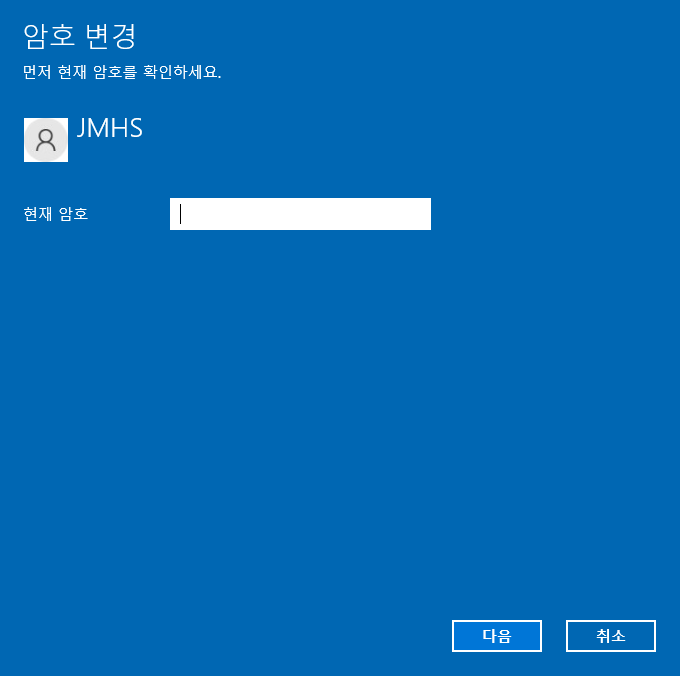
위 그림의 현재 암호 입력

위 그림의 다음 버튼 클릭하면 완료
3. 만약 컴퓨터를 켰을때 로그인 화면을 끄고 싶은 경우

바탕화면을 오른쪽 마우스 클릭하면 위와 같은 팝업 메뉴가 나타나는데 개인 설정 버튼 클릭

위 그림의 1번 잠금화면을 클릭 후 2번을 끔으로 두면 잠금 화면이 해제되서 부팅 시 더이상 로그인 화면이 나타나지 않음
'기타 유용한 팁' 카테고리의 다른 글
| 티스토리 코드블럭 Highlight.js 사용하고 줄 번호(Line Number) 표시하는 법 (0) | 2022.05.29 |
|---|---|
| 1일 1공부를 위한 티스토리 달력 탑재! (0) | 2022.05.19 |

